一直以來,蘋果設備的應用商店都是禁止遊戲模擬器上架,所以 iPhone/iPad 用戶不能直接安裝 GBA、紅白機之類的模擬器應用。蘋果商店之前的原則不允許售賣或分發模擬器應用,因為它們通常與版權內容的使用相關,這也讓想在 iPhone 上重溫童年遊戲機的玩家十分羨慕安卓用戶。

但是現在,iPhone/iPad 用戶終於可以光明正大地在國服「App Store」下載遊戲機模擬器了!因為,蘋果公司在 4 月初對《應用商店審核指南》第 4.7 條款的修改,一舉推翻了蘋果設備禁止安裝遊戲機模擬器的規定。不出意外的話,接下來將會有 PSP,街機模擬器,switch 等等各種模擬應用和遊戲上架 iOS。
4.7 迷你 App、迷你遊戲、流媒體遊戲、聊天機器人、插件和遊戲仿真器App 中可以提供未嵌入二進制文件的某些軟件,尤其是 HTML5 迷你 App 和迷你遊戲、流媒體遊戲、聊天機器人以及插件。此外,古遊戲主機仿真器 App 可以提供遊戲下載服務。
這一改動生效後,有一批遊戲機模擬器已成功上架「App Store」,前幾天有一個名為iGBA的山寨GBA4iOS的模擬器出現在App Store上。後面經用戶發現,它違反開源協議使用了GBA4iOS的代碼,並在app裡面加入廣告和數據追蹤,給人感覺是個流氓軟件,充滿廣告和濫用開源協議等原因被 Apple 迅速移除。錯過了iGBA的不用擔心,因為Delta它來了,上架不到 12 小時,直接登頂 iOS 應用商店免費榜第一!
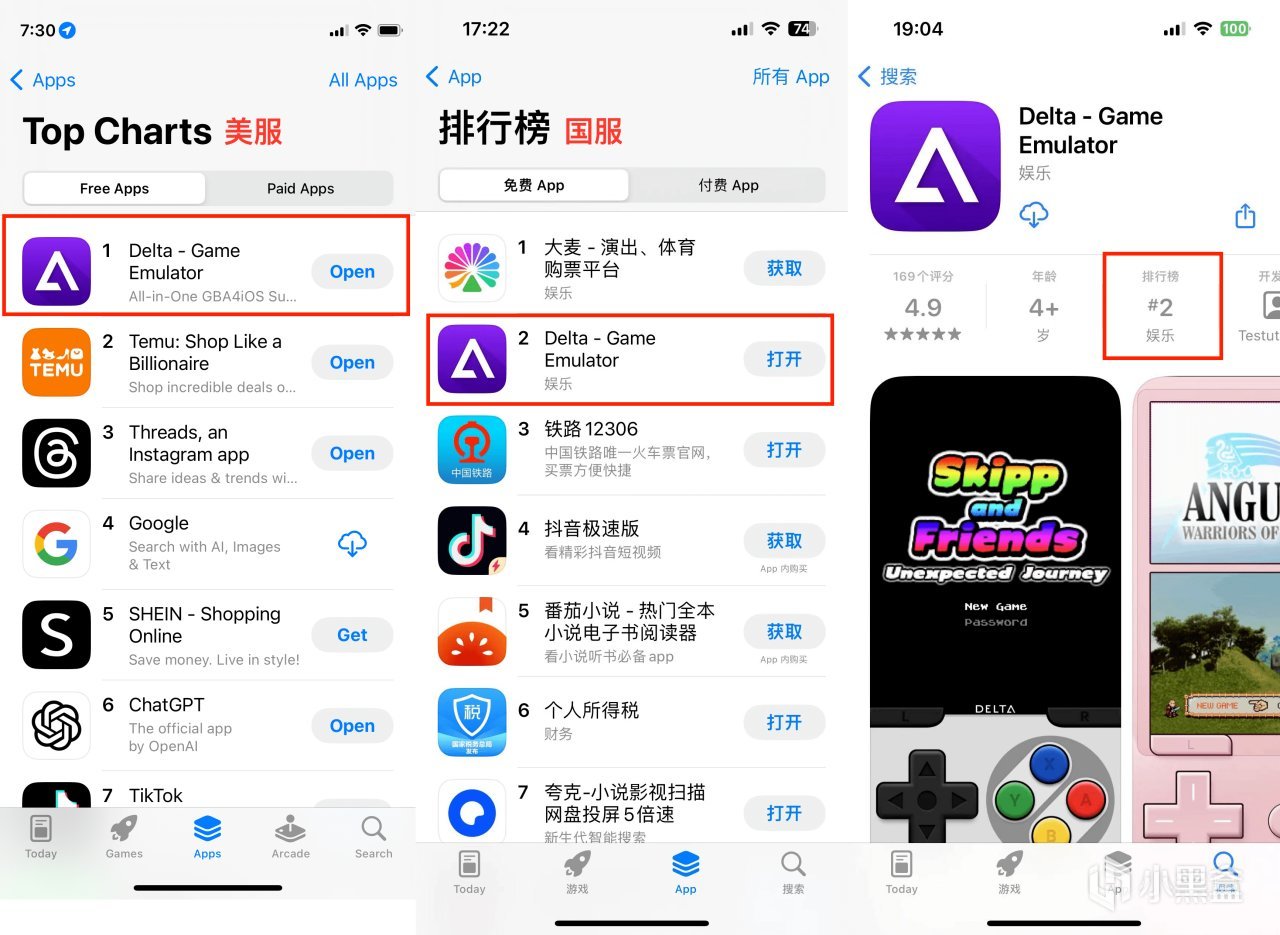
Delta並非是個全新app,這是 Riley Testut 對 GBA4iOS 的重構版本,上架版本就已經是1.5了,側面證明這款模擬器未上架之前更新了很多次,開發者Riley Testut早在十年前就開始更新。

不過以前只可以通過一個第三方商店AltStore來下載,現在則是作為一個獨立版本登陸到App Store上,該app完全免費,並聲明不會收集用戶數據。它支持運行 FC、GBA、NDS 等遊戲,而且完全免費無內購、清爽沒告、運行遊戲不卡頓。更nb的是,Delta 它還是開源的!寫稿的時候就已經有3.9k stars,在git上屬於非常熱門了。優點多到數不完,不誇張說,Delta 就是目前 iPhone 上最好的任天堂主機模擬器。
1.1 系統要求
Delta是個模擬器合集,首先對於操作系統版本還是有一定的要求,iPhone 需要iOS14.0或者以上。iPod touch需要iOS14或者以上。Mac則需要系統MacOS11.0或者以上。
1.2 支持的遊戲平臺
Delta目前支持平臺有:FC / NES (任天堂紅白機/小霸王),SFC / SNES (超級任天堂),GameBoy (GB / GBC),GameBoy Advance (GBA),N64,NDS,世嘉 MD 等。已經可以玩到成百上千款經典遊戲了
1.3 可以投屏
在 iPhone 上 Delta 模仿以前的 Game Boy 遊戲機,上半部分是遊戲畫面,下半部分是控制檯,因此實際上游戲畫面部分比較小,但其實用戶還可以使用 AirPlay 進行投屏,部分遊戲支持AirPlay的多人同玩。Delta 可以投屏到 Apple TV、Mac、PlayStation 上,投屏時在 Apple TV 和 Mac 上是全屏顯示的,而在手機上,遊戲畫面部分顯示正在投屏也就是無畫面,下半部分的控制部分保留。
1.4 可以使用外接設備
Delta可以用外接設備,手柄鍵盤那些進行遊玩,目前支持的有:
Nintendo Switch Pro controllers
Joy-Cons
Nintendo Switch Online controllers (NES, SNES, N64)
PS4/PS5
Xbox One S/ Xbox Series X
MFi game controllers
Bluetooth & wired 鍵盤
此外,Delta 還提供了即時存檔、金手指 (作弊碼)、存檔備份、雲端同步、震動反饋、網絡聯機、自定義佈局等功能。比較遺憾的是,目前該模擬器只有英文,但不影響使用,常用的功能也就那麼幾個,非常好記。
2.1 安裝
Delta 是一款已上架的 iOS 應用,所以安裝十分簡單,在 App Store 內搜索“delta”,搜索結果第一個點進去直接安裝即可,也許是第二個,因為第一個可能是廣告,也可以搜應用的全稱:Delta - Game Emulator。
2.2 資源下載
和Yuzu、Ryujinx等模擬器一樣,Delta 僅包含模擬器本體,自身並沒有附帶任何遊戲 ROM 或者固件 BIOS 等,因此你還需要自己另外去下載遊戲 ROM 文件才能遊玩。鏈接放在評論區了,看到這不妨投點盒電幫助更多人看到吧
2.3 NDS遊戲安裝BIOS
由於BIOS文件涉及到版權問題,因此Delta默認沒有集成NDS的BIOS文件,需要玩家自己單獨下載配置。在NDS遊戲要正確運行,需要3個特定版本的DS BIOS文件,其中包括bios7.bin、bios9.bin和firmware.bin。用戶下載這些文件後,進入 Delta 模擬器設置 Settings->Nintendo DS ->DS BIOS FILES ,選擇下載的DS/NDS的三個文件,分別對應選上導入即可。固件文件都正確打鉤之後,你才可以運行 .nds 的遊戲。
2.4 Delta 導入並安裝遊戲
剛安裝好的 Delta 裡面什麼遊戲都沒有,需要自行下載/導入遊戲,導入遊戲就是想辦法把下載好的遊戲 ROM 文件傳到手機裡,可以用 iTunes、AirDrop、iCloud 雲盤、隔空投送等工具,然後通過右上角的“+”找到傳到手機裡的遊戲文件。部分ROM文件可能以ZIP格式存儲,用戶可以通過iOS/iPadOS的文件管理系統直接解壓ZIP文件。
可以使用v裡的「文件傳輸助手」方法,首先在電腦上登錄微信,接著把遊戲 ROM 文件(.nes、.gba)扔進“文件傳輸助手”,然後在手機微信裡找這個文件,點開後點擊“其他應用打開”找到“Delta”,點擊後會自動導入遊戲,界面也會自動切換回 Delta。
導入遊戲後 Delta 會根據模擬器遊戲的種類,分成 NES、GBA 等 Tab 左右滑動即可查看。但上面這種方法,只適用於少量、逐一導入遊戲,如果是批量導入遊戲 ROM 的話,我推薦用 iCloud 雲盤。ROM文件如果已在任何雲存儲中,例如Google Drive,DropBox等,則可以將iOS設備同步到其中,Delta Emulator 將自動檢測並下載。
更多問題可以參考DeltaFAQ說明
3.1 更改遊戲的預覽畫面
Delta會根據你的ROM文件名為你匹配預覽畫面,但有時如果ROM文件名不準確,可能無法顯示。此時,用戶可以選擇對應的ROM,在菜單中選擇“Change Artwork”,然後選擇“Games Database”,用英文輸入作品名稱,就可以自動匹配上游戲封面。
3.2 Delta 模擬器更換皮膚
Delta 模擬器本身會根據不同遊戲主機平臺,顯示對應的手柄按鈕樣式的。默認自帶的皮膚比較少而且單一,但 Delta 其實是支持用戶自定義更換皮膚的。用戶可以前往 下載到各種 Delta 模擬器的皮膚資源,然後在 Delta 的設置界面裡進行導入即可。這樣一來,可以個性化自己的掌機,畢竟咱玩模擬器講究的就是一個“情懷”。具體教程可以參考以下視頻:
OK,以上就是全部內容啦,看完如果覺得對你有幫助不妨點點免費的贊和收藏吧,聽說長按點贊有驚喜。什麼?你說你是安卓的看完一點用沒有?那我就再分享個安卓的吧